设置如何用路由器建立局域网
如何用路由器建立局域网 时间:2021-04-03 阅读:()
无线局域网设置指南使用说明书无线局域网设置指南使用说明书设置无线局域网之前,请阅读本指南在使用本产品之前,请务必先仔细阅读本使用说明书.
请务必保留备用.
请在充分理解内容的基础上,正确使用.
准备连接无线局域网2页设置无线局域网4页故障排除11页安装软件10页2准备连接无线局域网步骤1请先确认以下内容.
步骤2将连接方法切换为无线局域网.
1计算机是否正确连接到无线路由器有关详细信息,请参阅所用网络设备的使用说明书,或联系网络设备的制造商.
2计算机上的网络设置是否完成如果没有正确配置计算机,即使正确完成了以下设置,也可能无法使用无线局域网连接.
注释无法同时连接有线局域网和无线局域网.
另外,本机默认设置为"有线局域网".
当连接至没有安全保护的网络环境时,个人信息可能会暴露给第三方.
请注意保护.
如果要在办公室内连接局域网,请联系网络管理员.
在本手册中,从卫星终端访问的无线设备统称为"无线路由器".
术语"访问点"是指无线局域网上卫星终端访问的主终端.
网络无线路由器从《入门指南》中的"连接电源线"开始执行步骤时进到3页上的"检查无线路由器".
1453按[]或[]选择选项.
23准备连接无线局域网步骤3检查无线路由器.
根据所用的无线路由器,从以下两个方法中选择设置无线局域网的方法.
有按钮.
4页(按钮模式)本机支持WPS(Wi-Fi保护设置).
如果无线路由器上有按钮,且如果无线路由器上有以下标记,则可以轻松进行设置.
如果不确定路由器是否支持WPS,请参阅产品随附的使用说明书,或联系产品制造商.
没有按钮.
6页(手动选择)如果无线路由器上没有按钮,则可以手动选择SSID并完成设置.
在此情形下,需要指定无线路由器的SSID和网络密钥.
请参阅"检查SSID(网络名称/访问点名称)和网络密钥"(6页)了解如何找到SSID和网络密钥.
若要使用WPSPIN代码模式或手动输入设置信息来设置连接:请参阅电子手册中的"使用WPSPIN代码模式设置连接".
请参阅电子手册中的"通过指定详细设置来设置连接".
从《入门指南》中的"连接电源线"开始执行步骤时进到4页上的步骤4.
准备连接无线局域网1设置无线局域网2安装软件3故障排除44按钮模式通过WPS设置请先阅读网络设备的使用说明书以了解如何配置设置.
设置无线局域网15按[]或[]选择.
2按[]或[]选择.
6按[]选择.
按[]或[]选择.
移至路由器如果显示,请按[]选择,然后按[OK].
5设置无线局域网在步骤中选择后,应在2分钟内按下WPS按钮.
按住*按钮直到WPS灯点亮或闪烁.
*根据所用的无线路由器,要按住按钮的时间可能也不同.
8显示屏幕后,请等待至Wi-Fi指示灯停止闪烁并点亮.
显示错误消息时:按[OK]关闭画面,检查路由器的WPS功能是否正确设置,然后重新尝试设置.
如果重试后任然无法检测到访问点,请参阅以下内容.
"显示错误信息时"(11页)检查网络连接时:可以使用连接至同一网络的计算机检查本机是否已正确连接至网络.
"检查无线局域网设置是否完成"(9页)手动设置IP地址时:请参阅电子手册中的"设置IP地址"连接完成后,请等待约2分钟.
IP地址会在这段时间内进行设置.
移至本机进到9页准备连接无线局域网1设置无线局域网2安装软件3故障排除46设置无线局域网12检查SSID(网络名称/访问点名称)和网络密钥检查以下方法之一后,在右侧空白处填写.
检查无线路由器上贴附的标签.
SSID网络密钥使用CanonMF/LBP无线设置助手*进行检查*本机随附的用户软件CD-ROM中含有该软件.
"检查无线路由器的SSID或网络密钥"(17页)按[]或[]选择.
3按[]或[]选择.
4手动选择选择SSID进行设置(网络或访问点)SSID有时候会写成网络名称或访问点名称.
如果有多个SSID,请全部写下.
网络密钥有时候会写成PIN、WEP密钥、WPA/WPA2密码短语、PSK或预共享密钥.
如果显示,请按[]选择,然后按[OK].
7设置无线局域网797586按[]或[]选择.
1按选择输入模式.
2使用数字键输入网络密钥.
按[]或[]选择写下的访问点.
如果显示多个匹配的SSID,选择最上面的一个ID(信号最强的一个).
如果未找到SSID:"检查无线路由器的SSID或网络密钥"(17页)按[]或[]选择.
如果显示:"显示错误信息时"(11页)下一页准备连接无线局域网1设置无线局域网2安装软件3故障排除4按[]选择.
8设置无线局域网显示屏幕后,请等待至Wi-Fi指示灯停止闪烁并点亮.
连接完成后,请等待约2分钟.
IP地址会在这段时间内进行设置.
显示错误信息时:按[OK]关闭屏幕,检查网络密钥是否正确,然后重新尝试从步骤5进行设置.
如果重试后任然无法检测到访问点,请参阅以下内容.
"显示错误信息时"(11页)手动设置IP地址时:请参阅电子手册中的"设置IP地址"进到9页9设置无线局域网278按[]或[]选择.
在地址栏中输入[http://中写下的IP地址/],然后按键盘上的[Enter]键.
检查显示了远程用户界面屏幕.
按[]或[]选择.
16(状态确认)(状态确认)5从计算机启动网络浏览器显示该画面时,连接完成.
如果画面没有正确显示:"未显示远程用户界面.
"(14页)检查无线局域网设置是否完成4按[]或[]选择.
记下IP地址.
进到10页准备连接无线局域网1设置无线局域网2安装软件3故障排除410432卸载软件:请参阅MF驱动程序安装指南中的"卸载软件"参照屏幕指示继续.
现在,通过无需局域网连接计算机完成.
如有必要,退出CD-ROM.
将会安装打印机、传真机、扫描仪驱动程序和MFToolbox.
选择[自定义安装]安装Presto!
PageManager和电子手册.
如果未正确显示屏幕:WindowsXP/Server2003[开始]菜单→[运行]→输入[D:\MInst.
exe*]→[确定]WindowsVista/7/Server2008[开始]菜单→[搜索程序和文件](或[开始搜索])→输入[D:\MInst.
exe*]→按[Enter]键Windows8/Server2012右键单击屏幕左下角→[运行]→输入[D:\Minst.
exe*]→[确定]*本手册中CD-ROM驱动程序的名称显示为"D:".
1用户软件CD-ROM安装软件安装MF驱动程序和MFToolbox.
确保已开启本机,并以拥有管理员权限的用户登录Windows.
关闭所有运行的程序.
有关安装的详细信息,请参阅MF驱动程序安装指南.
注释如果在IPv6环境下进行操作,可能无法按照以下步骤安装软件.
请参阅MF驱动程序安装指南中的"在WSD网络上安装MF驱动程序".
在IPv6环境下可能无法使用扫描功能.
单击!
单击!
选择选择单击!
感谢您对ProductExtendedSurveyProgram的支持与合作.
有关详细信息,请参阅屏幕上显示的说明.
11显示错误信息时准备连接无线局域网1设置无线局域网2安装软件3故障排除4措施请稍侯,然后重试.
措施检查所用的无线路由器是否支持WPS功能.
如果无线路由器支持WPS:请参阅"无法连接网络"(15页)检查网络连接.
如果无线路由器不支持WPS:手动选择具体的无线路由器进行网络识别.
(6页)措施1可能没有在时限内按下无线路由器的按钮.
按正确的步骤重复设置.
措施2可能未输入正确的SSID.
确认无线路由器的SSID并重复设置.
措施关闭本机电源并重新开启,然后重新设置.
如果消息依然出现:请参阅"无法连接网络"(15页)检查网络连接.
如果检查网络连接后仍然无法确定访问点,检查无路由器的安全设置.
如果消息依然出现:请参阅"无法连接网络"(15页)检查网络连接.
如果检查网络连接后仍然无法确定访问点,请检查无线路由器的安全设置.
故障排除12故障排除措施输入正确的网络密钥并重新设置.
如果消息依然出现:请参阅"无法连接网络"(15页)检查网络连接.
措施输入正确的网络密钥并重新设置.
措施将本机上的WEP认证方法更改为.
手动配置所有设置将设置更改为.
(请参阅电子手册)如果消息依然出现:请检查无线路由器的WEP认证设置.
如果消息依然出现:当在无线路由器上设置了MAC地址筛选器时,请将本机的MAC地址设置到无线路由器.
若要检查本机的MAC地址,请参阅电子手册.
13故障排除如果发生问题无法检测到无线路由器的SSID或网络密钥.
措施"检查无线路由器的SSID或网络密钥"(17页)准备连接无线局域网1设置无线局域网2安装软件3故障排除4访问点列表中未显示无线路由器的SSID.
原因1在6页上写下的无线路由器的SSID不正确.
措施检查无线路由器的SSID.
"检查无线路由器的SSID或网络密钥"(17页)再次指定设置.
"选择SSID进行设置(网络或访问点)"(6页)原因2未从无线路由器发送SSID(隐身功能).
措施将无线路由器设置为发送SSID.
请参阅无线路由器的使用说明书,或联系制造商.
再次指定设置.
"选择SSID进行设置(网络或访问点)"(6页)原因3由于网络连接有问题,本机无法检测到无线路由器.
措施检查网络连接.
"无法连接网络"(15页)14故障排除未显示远程用户界面.
原因1没有正确设置本机的IP地址.
措施为无线路由器启用DHCP功能,并再次指定设置.
请参阅无线路由器的使用说明书,或联系制造商.
原因2没有正确为本机指定无线路由器的网络密钥.
措施检查设置到无线路由器的网络密钥,并再次指定设置.
"检查无线路由器的SSID或网络密钥"(17页)再次指定设置.
"选择SSID进行设置(网络或访问点)"(6页)原因3选择了错误的SSID.
措施检查无线路由器的SSID.
"检查无线路由器的SSID或网络密钥"(17页)再次指定设置.
"选择SSID进行设置(网络或访问点)"(6页)15故障排除15无法连接网络检查以下项目确保本机已可以连接网络.
如果仍然无法将本机连接至网络,进到下一页.
1检查计算机状态.
计算机和无线路由器的设置是否已经完成无线路由器的电缆(电源线或网络电缆)是否正确连接是否已开启无线路由器如果检查后,依然无法连接网络:关闭各个设备,然后重启.
请稍等片刻,然后重新连接网络.
3检查本机和无线路由器的安装地点.
本机与无线路由器之间的距离是否足够靠近以进行通信本机与无线路由器之间是否有障碍物,如墙壁是否有释放电波的电子设备,如微波炉或数字无线电话无线路由器本机50m内2检查是否已经开启本机.
如果已经开启本机,关闭电源并重新开启.
4再次指定设置.
"通过WPS设置"(4页)"选择SSID进行设置(网络或访问点)"(6页)准备连接无线局域网1设置无线局域网2安装软件3故障排除416故障排除检查无线路由器的设置.
如果是以下情况之一:请参阅电子手册中的"通过指定详细设置来设置连接"拒绝所有*:启用:从至中选择了错误的WEP密钥.
WEP密钥(十六进制):由无线路由器自动生成.
*当其他设备的SSID设置为"Any"或留空时,该项功能会使无线路由器拒绝连接.
如果属于以下情形之一,请更改无线路由器的设置.
MAC地址过滤:启用仅当使用IEEE802.
11n进行通信时的加密方法:TKIP隐身功能*:启用*该功能可使得在其他设备上看不到无线路由器的SSID.
有关无线路由器的操作方法,请参阅无线路由器的使用说明书,或联系制造商.
17附录检查无线路由器的SSID或网络密钥可以使用用户软件CD-ROM中提供的CanonMF/LBP无线设置助手检查SSID或网络密钥.
3显示许可协议屏幕时,请仔细阅读,并单击[是]同意.
12用户软件CD-ROM4在6页上写下访问点的名称(SSID)和网络密钥,然后继续设置步骤.
如果显示多个访问点:1写下所有显示的SSID.
2在"选择SSID进行设置(网络或访问点)"中执行包括步骤6之前的步骤(6页).
3从步骤中显示的SSID中选择与写下的SSID相匹配的SSID.
4写下所选SSID的网络密钥.
如果未显示无线局域网路由器:单击[Refresh].
如果单击[Refresh]按钮时未显示信息,请检查计算机和无线路由器的网络连接.
返回7页上的步骤单击!
单击!
1819FT6-0777(000)XXXXXXXXXXCANONINC.
2013PRINTEDINCHINA原产地:中国进口商:佳能(中国)有限公司地址:100005北京市东城区金宝街89号金宝大厦15层佳能(中国)有限公司北京分公司地址:北京市东城区北三环东路36号环球贸易中心A栋15层电话:(010)85139955邮政编码:100013佳能(中国)有限公司上海分公司地址:上海市黄浦区南昌路45号城汇大厦10层电话:(021)23082600邮政编码:200020佳能(中国)有限公司广州分公司地址:广州市天河区天河路385号太古汇一座4层电话:(020)38133388邮政编码:510620佳能(中国)有限公司成都分公司地址:成都市锦江区顺城大街8号中环广场1座13楼电话:(028)86203909邮政编码:610016修订日期:2013.
9
请务必保留备用.
请在充分理解内容的基础上,正确使用.
准备连接无线局域网2页设置无线局域网4页故障排除11页安装软件10页2准备连接无线局域网步骤1请先确认以下内容.
步骤2将连接方法切换为无线局域网.
1计算机是否正确连接到无线路由器有关详细信息,请参阅所用网络设备的使用说明书,或联系网络设备的制造商.
2计算机上的网络设置是否完成如果没有正确配置计算机,即使正确完成了以下设置,也可能无法使用无线局域网连接.
注释无法同时连接有线局域网和无线局域网.
另外,本机默认设置为"有线局域网".
当连接至没有安全保护的网络环境时,个人信息可能会暴露给第三方.
请注意保护.
如果要在办公室内连接局域网,请联系网络管理员.
在本手册中,从卫星终端访问的无线设备统称为"无线路由器".
术语"访问点"是指无线局域网上卫星终端访问的主终端.
网络无线路由器从《入门指南》中的"连接电源线"开始执行步骤时进到3页上的"检查无线路由器".
1453按[]或[]选择选项.
23准备连接无线局域网步骤3检查无线路由器.
根据所用的无线路由器,从以下两个方法中选择设置无线局域网的方法.
有按钮.
4页(按钮模式)本机支持WPS(Wi-Fi保护设置).
如果无线路由器上有按钮,且如果无线路由器上有以下标记,则可以轻松进行设置.
如果不确定路由器是否支持WPS,请参阅产品随附的使用说明书,或联系产品制造商.
没有按钮.
6页(手动选择)如果无线路由器上没有按钮,则可以手动选择SSID并完成设置.
在此情形下,需要指定无线路由器的SSID和网络密钥.
请参阅"检查SSID(网络名称/访问点名称)和网络密钥"(6页)了解如何找到SSID和网络密钥.
若要使用WPSPIN代码模式或手动输入设置信息来设置连接:请参阅电子手册中的"使用WPSPIN代码模式设置连接".
请参阅电子手册中的"通过指定详细设置来设置连接".
从《入门指南》中的"连接电源线"开始执行步骤时进到4页上的步骤4.
准备连接无线局域网1设置无线局域网2安装软件3故障排除44按钮模式通过WPS设置请先阅读网络设备的使用说明书以了解如何配置设置.
设置无线局域网15按[]或[]选择.
2按[]或[]选择.
6按[]选择.
按[]或[]选择.
移至路由器如果显示,请按[]选择,然后按[OK].
5设置无线局域网在步骤中选择后,应在2分钟内按下WPS按钮.
按住*按钮直到WPS灯点亮或闪烁.
*根据所用的无线路由器,要按住按钮的时间可能也不同.
8显示屏幕后,请等待至Wi-Fi指示灯停止闪烁并点亮.
显示错误消息时:按[OK]关闭画面,检查路由器的WPS功能是否正确设置,然后重新尝试设置.
如果重试后任然无法检测到访问点,请参阅以下内容.
"显示错误信息时"(11页)检查网络连接时:可以使用连接至同一网络的计算机检查本机是否已正确连接至网络.
"检查无线局域网设置是否完成"(9页)手动设置IP地址时:请参阅电子手册中的"设置IP地址"连接完成后,请等待约2分钟.
IP地址会在这段时间内进行设置.
移至本机进到9页准备连接无线局域网1设置无线局域网2安装软件3故障排除46设置无线局域网12检查SSID(网络名称/访问点名称)和网络密钥检查以下方法之一后,在右侧空白处填写.
检查无线路由器上贴附的标签.
SSID网络密钥使用CanonMF/LBP无线设置助手*进行检查*本机随附的用户软件CD-ROM中含有该软件.
"检查无线路由器的SSID或网络密钥"(17页)按[]或[]选择.
3按[]或[]选择.
4手动选择选择SSID进行设置(网络或访问点)SSID有时候会写成网络名称或访问点名称.
如果有多个SSID,请全部写下.
网络密钥有时候会写成PIN、WEP密钥、WPA/WPA2密码短语、PSK或预共享密钥.
如果显示,请按[]选择,然后按[OK].
7设置无线局域网797586按[]或[]选择.
1按选择输入模式.
2使用数字键输入网络密钥.
按[]或[]选择写下的访问点.
如果显示多个匹配的SSID,选择最上面的一个ID(信号最强的一个).
如果未找到SSID:"检查无线路由器的SSID或网络密钥"(17页)按[]或[]选择.
如果显示:"显示错误信息时"(11页)下一页准备连接无线局域网1设置无线局域网2安装软件3故障排除4按[]选择.
8设置无线局域网显示屏幕后,请等待至Wi-Fi指示灯停止闪烁并点亮.
连接完成后,请等待约2分钟.
IP地址会在这段时间内进行设置.
显示错误信息时:按[OK]关闭屏幕,检查网络密钥是否正确,然后重新尝试从步骤5进行设置.
如果重试后任然无法检测到访问点,请参阅以下内容.
"显示错误信息时"(11页)手动设置IP地址时:请参阅电子手册中的"设置IP地址"进到9页9设置无线局域网278按[]或[]选择.
在地址栏中输入[http://中写下的IP地址/],然后按键盘上的[Enter]键.
检查显示了远程用户界面屏幕.
按[]或[]选择.
16(状态确认)(状态确认)5从计算机启动网络浏览器显示该画面时,连接完成.
如果画面没有正确显示:"未显示远程用户界面.
"(14页)检查无线局域网设置是否完成4按[]或[]选择.
记下IP地址.
进到10页准备连接无线局域网1设置无线局域网2安装软件3故障排除410432卸载软件:请参阅MF驱动程序安装指南中的"卸载软件"参照屏幕指示继续.
现在,通过无需局域网连接计算机完成.
如有必要,退出CD-ROM.
将会安装打印机、传真机、扫描仪驱动程序和MFToolbox.
选择[自定义安装]安装Presto!
PageManager和电子手册.
如果未正确显示屏幕:WindowsXP/Server2003[开始]菜单→[运行]→输入[D:\MInst.
exe*]→[确定]WindowsVista/7/Server2008[开始]菜单→[搜索程序和文件](或[开始搜索])→输入[D:\MInst.
exe*]→按[Enter]键Windows8/Server2012右键单击屏幕左下角→[运行]→输入[D:\Minst.
exe*]→[确定]*本手册中CD-ROM驱动程序的名称显示为"D:".
1用户软件CD-ROM安装软件安装MF驱动程序和MFToolbox.
确保已开启本机,并以拥有管理员权限的用户登录Windows.
关闭所有运行的程序.
有关安装的详细信息,请参阅MF驱动程序安装指南.
注释如果在IPv6环境下进行操作,可能无法按照以下步骤安装软件.
请参阅MF驱动程序安装指南中的"在WSD网络上安装MF驱动程序".
在IPv6环境下可能无法使用扫描功能.
单击!
单击!
选择选择单击!
感谢您对ProductExtendedSurveyProgram的支持与合作.
有关详细信息,请参阅屏幕上显示的说明.
11显示错误信息时准备连接无线局域网1设置无线局域网2安装软件3故障排除4措施请稍侯,然后重试.
措施检查所用的无线路由器是否支持WPS功能.
如果无线路由器支持WPS:请参阅"无法连接网络"(15页)检查网络连接.
如果无线路由器不支持WPS:手动选择具体的无线路由器进行网络识别.
(6页)措施1可能没有在时限内按下无线路由器的按钮.
按正确的步骤重复设置.
措施2可能未输入正确的SSID.
确认无线路由器的SSID并重复设置.
措施关闭本机电源并重新开启,然后重新设置.
如果消息依然出现:请参阅"无法连接网络"(15页)检查网络连接.
如果检查网络连接后仍然无法确定访问点,检查无路由器的安全设置.
如果消息依然出现:请参阅"无法连接网络"(15页)检查网络连接.
如果检查网络连接后仍然无法确定访问点,请检查无线路由器的安全设置.
故障排除12故障排除措施输入正确的网络密钥并重新设置.
如果消息依然出现:请参阅"无法连接网络"(15页)检查网络连接.
措施输入正确的网络密钥并重新设置.
措施将本机上的WEP认证方法更改为.
手动配置所有设置将设置更改为.
(请参阅电子手册)如果消息依然出现:请检查无线路由器的WEP认证设置.
如果消息依然出现:当在无线路由器上设置了MAC地址筛选器时,请将本机的MAC地址设置到无线路由器.
若要检查本机的MAC地址,请参阅电子手册.
13故障排除如果发生问题无法检测到无线路由器的SSID或网络密钥.
措施"检查无线路由器的SSID或网络密钥"(17页)准备连接无线局域网1设置无线局域网2安装软件3故障排除4访问点列表中未显示无线路由器的SSID.
原因1在6页上写下的无线路由器的SSID不正确.
措施检查无线路由器的SSID.
"检查无线路由器的SSID或网络密钥"(17页)再次指定设置.
"选择SSID进行设置(网络或访问点)"(6页)原因2未从无线路由器发送SSID(隐身功能).
措施将无线路由器设置为发送SSID.
请参阅无线路由器的使用说明书,或联系制造商.
再次指定设置.
"选择SSID进行设置(网络或访问点)"(6页)原因3由于网络连接有问题,本机无法检测到无线路由器.
措施检查网络连接.
"无法连接网络"(15页)14故障排除未显示远程用户界面.
原因1没有正确设置本机的IP地址.
措施为无线路由器启用DHCP功能,并再次指定设置.
请参阅无线路由器的使用说明书,或联系制造商.
原因2没有正确为本机指定无线路由器的网络密钥.
措施检查设置到无线路由器的网络密钥,并再次指定设置.
"检查无线路由器的SSID或网络密钥"(17页)再次指定设置.
"选择SSID进行设置(网络或访问点)"(6页)原因3选择了错误的SSID.
措施检查无线路由器的SSID.
"检查无线路由器的SSID或网络密钥"(17页)再次指定设置.
"选择SSID进行设置(网络或访问点)"(6页)15故障排除15无法连接网络检查以下项目确保本机已可以连接网络.
如果仍然无法将本机连接至网络,进到下一页.
1检查计算机状态.
计算机和无线路由器的设置是否已经完成无线路由器的电缆(电源线或网络电缆)是否正确连接是否已开启无线路由器如果检查后,依然无法连接网络:关闭各个设备,然后重启.
请稍等片刻,然后重新连接网络.
3检查本机和无线路由器的安装地点.
本机与无线路由器之间的距离是否足够靠近以进行通信本机与无线路由器之间是否有障碍物,如墙壁是否有释放电波的电子设备,如微波炉或数字无线电话无线路由器本机50m内2检查是否已经开启本机.
如果已经开启本机,关闭电源并重新开启.
4再次指定设置.
"通过WPS设置"(4页)"选择SSID进行设置(网络或访问点)"(6页)准备连接无线局域网1设置无线局域网2安装软件3故障排除416故障排除检查无线路由器的设置.
如果是以下情况之一:请参阅电子手册中的"通过指定详细设置来设置连接"拒绝所有*:启用:从至中选择了错误的WEP密钥.
WEP密钥(十六进制):由无线路由器自动生成.
*当其他设备的SSID设置为"Any"或留空时,该项功能会使无线路由器拒绝连接.
如果属于以下情形之一,请更改无线路由器的设置.
MAC地址过滤:启用仅当使用IEEE802.
11n进行通信时的加密方法:TKIP隐身功能*:启用*该功能可使得在其他设备上看不到无线路由器的SSID.
有关无线路由器的操作方法,请参阅无线路由器的使用说明书,或联系制造商.
17附录检查无线路由器的SSID或网络密钥可以使用用户软件CD-ROM中提供的CanonMF/LBP无线设置助手检查SSID或网络密钥.
3显示许可协议屏幕时,请仔细阅读,并单击[是]同意.
12用户软件CD-ROM4在6页上写下访问点的名称(SSID)和网络密钥,然后继续设置步骤.
如果显示多个访问点:1写下所有显示的SSID.
2在"选择SSID进行设置(网络或访问点)"中执行包括步骤6之前的步骤(6页).
3从步骤中显示的SSID中选择与写下的SSID相匹配的SSID.
4写下所选SSID的网络密钥.
如果未显示无线局域网路由器:单击[Refresh].
如果单击[Refresh]按钮时未显示信息,请检查计算机和无线路由器的网络连接.
返回7页上的步骤单击!
单击!
1819FT6-0777(000)XXXXXXXXXXCANONINC.
2013PRINTEDINCHINA原产地:中国进口商:佳能(中国)有限公司地址:100005北京市东城区金宝街89号金宝大厦15层佳能(中国)有限公司北京分公司地址:北京市东城区北三环东路36号环球贸易中心A栋15层电话:(010)85139955邮政编码:100013佳能(中国)有限公司上海分公司地址:上海市黄浦区南昌路45号城汇大厦10层电话:(021)23082600邮政编码:200020佳能(中国)有限公司广州分公司地址:广州市天河区天河路385号太古汇一座4层电话:(020)38133388邮政编码:510620佳能(中国)有限公司成都分公司地址:成都市锦江区顺城大街8号中环广场1座13楼电话:(028)86203909邮政编码:610016修订日期:2013.
9
JUSTG(5.99美元/月)最新5折优惠,KVM虚拟虚拟512Mkvm路线
Justg是一家俄罗斯VPS云服务器提供商,主要提供南非地区的VPS服务器产品,CN2高质量线路网络,100Mbps带宽,自带一个IPv4和8个IPv6,线路质量还不错,主要是用户较少,带宽使用率不高,比较空闲,不拥挤,比较适合面向非洲、欧美的用户业务需求,也适合追求速度快又需要冷门的朋友。justg的俄罗斯VPS云服务器位于莫斯科机房,到美国和中国速度都非常不错,到欧洲的平均延迟时间为40毫秒,...
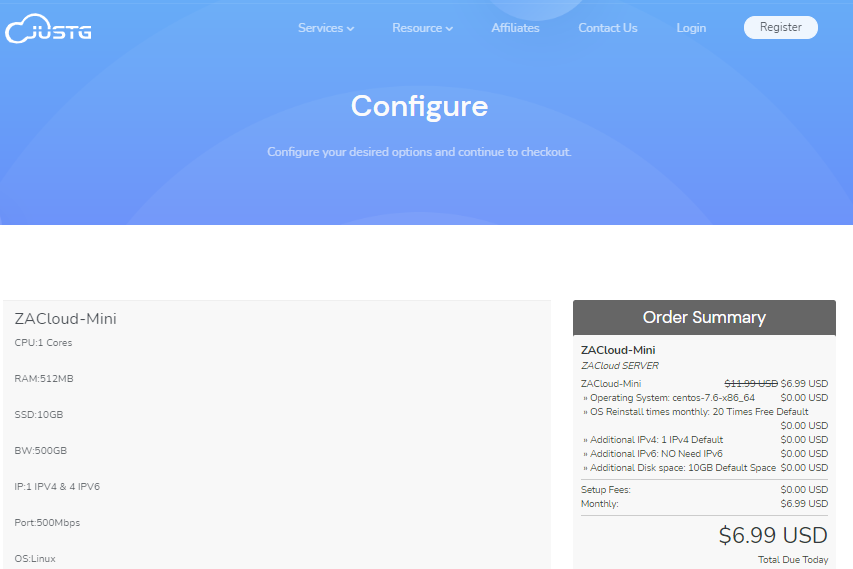
hostyun评测香港原生IPVPS
hostyun新上了香港cloudie机房的香港原生IP的VPS,写的是默认接入200Mbps带宽(共享),基于KVM虚拟,纯SSD RAID10,三网直连,混合超售的CN2网络,商家对VPS的I/O有大致100MB/S的限制。由于是原生香港IP,所以这个VPS还是有一定的看头的,这里给大家弄个测评,数据仅供参考!9折优惠码:hostyun,循环优惠内存CPUSSD流量带宽价格购买1G1核10G3...
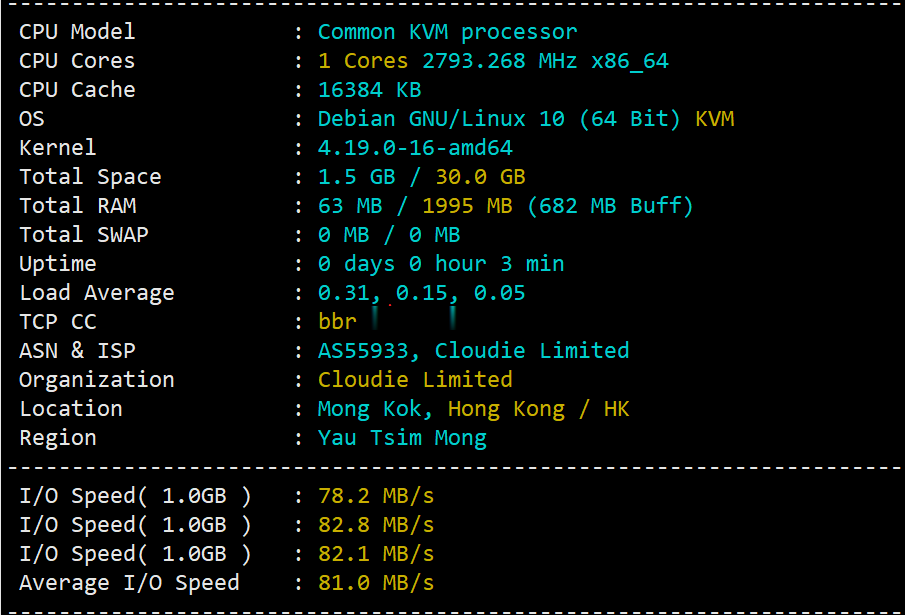
香港服务器多少钱一个月?香港云服务器最便宜价格
香港服务器多少钱一个月?香港服务器租用配置价格一个月多少,现在很多中小型企业在建站时都会租用香港服务器,租用香港服务器可以使网站访问更流畅、稳定性更好,安全性会更高等等。香港服务器的租用和其他地区的服务器租用配置元素都是一样的,那么为什么香港服务器那么受欢迎呢,香港云服务器最便宜价格多少钱一个月呢?阿里云轻量应用服务器最便宜的是1核1G峰值带宽30Mbps,24元/月,288元/年。不过我们一般选...

如何用路由器建立局域网为你推荐
-
太空国家世界上第一个把人类送入太空的国家是哪国?futureshop在加拿大买电脑的注意事项是什么?留学生认证留学生的学位证书怎样认证?比肩工场比肩接踵的意思百度关键词价格查询百度推广里怎么查指定的关键字参与竞价的价位呢同一服务器网站同一服务器上可以存放多个网站吗?百度指数词百度指数是指,词不管通过什么样的搜索引擎进行搜索,都会被算成百度指数吗?javbibitreebibi是什么牌子的se9999se.comexol.smtown.comwww.kaspersky.com.cn现在网上又有病毒了?